So löschen Sie Freunde auf Zalo und Wissenswertes beim Aufheben der Freundschaft
Lernen Sie, wie Sie Freunde auf Zalo löschen und wichtige Informationen zum Thema Unfriend kennen können.
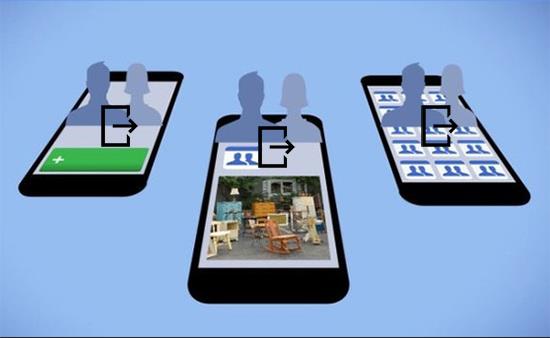
Schritt 1 : Sie besuchen den Utilities - Toolkit Für FB in hier und dann die wählen In den Chrome .
>>> Siehe auch: So wechseln Sie den Desktop bei jedem Computerstart automatisch.
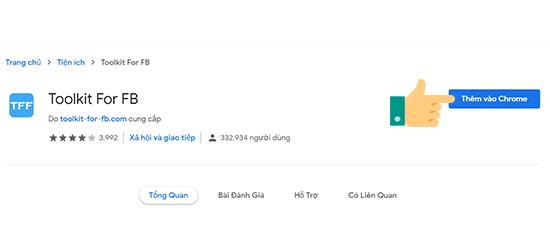
Wählen Sie dann Widget hinzufügen, um es der Symbolleiste hinzuzufügen.
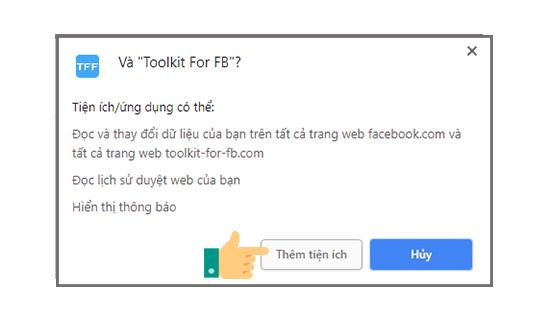
Schritt 2 : Das Symbol des Dienstprogramms wird in der Symbolleiste angezeigt. Wenn Sie wie abgebildet auf das Symbol klicken, wird eine Webseite angezeigt. Scrollen Sie hier nach unten, bis Sie das Dienstprogramm Mehrere / alle Facebook-Gruppen verlassen finden , oder gehen Sie zum Suchfeld Tool suchen, geben Sie den Namen des Dienstprogramms ein und wählen Sie dann Tool starten .
>>> Siehe auch: So reduzieren Sie den RAM-Speicher bei der Verwendung von Google Chrome mit OneTab.
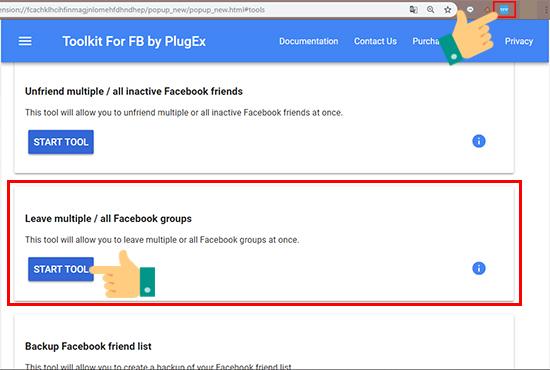
Schritt 3 : Sie werden zu einer neuen Benutzeroberfläche weitergeleitet. Hier können Sie im Abschnitt Gruppen auswählen die Option Alle Gruppen auswählen auswählen, wenn Sie alle Facebook-Gruppen verlassen möchten, oder die Gruppen auswählen, die Sie verlassen möchten. Klicken Sie als Nächstes auf Facebook-Gruppen verlassen starten und warten Sie, bis der Vorgang abgeschlossen ist.
>>> Siehe auch: Anleitung zum Ändern des Mauszeigers in Google Chrome.
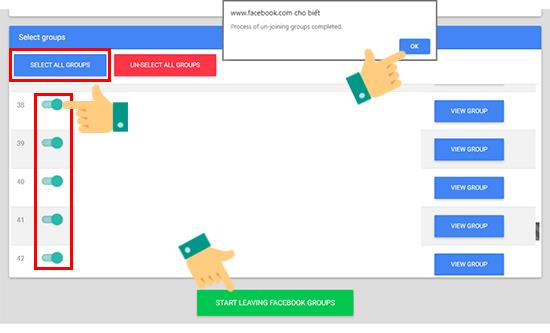
So haben Sie mit wenigen Handgriffen schnell und ohne großen Aufwand alle Gruppen auf Facebook verlassen. Viel Glück!
Mehr sehen:
>>> Die dunkle Hintergrundoberfläche von Google Chrome wurde mit Windows 10 synchronisiert
>>> Dunkelmodus für Google Kalender auf Android aktivieren
>>> Alle neuen Funktionen auf iOS 13 aktualisiert
>>> So aktivieren und deaktivieren Sie den Mini-Chat-Modus im Facebook Messenger
>>> Top 5 effektive Möglichkeiten, sich in PUBG Mobile zu verstecken
Lernen Sie, wie Sie Freunde auf Zalo löschen und wichtige Informationen zum Thema Unfriend kennen können.
Die <strong>Touch-to-Enable</strong>-Funktion des Sony Xperia ermöglicht es Ihnen, den Bildschirm zu beleuchten, ohne die Hardwaretasten manipulieren zu müssen. Wir zeigen Ihnen, wie Sie diese Funktion aktivieren können.
Erfahren Sie, wie Sie ungültige MMI-Codes und Verbindungsprobleme schnell und effektiv beheben können.
Sie können die Telefonnummer von Zalo mit den folgenden Schritten ändern, falls Ihre alte Nummer nicht mehr verwendet wird.
Sichern und Wiederherstellen von Zalo-Nachrichten hilft Ihnen, Nachrichtenprotokolle oder wichtige Informationen zu führen, wenn Sie sich von vielen verschiedenen Computern bei Zalo anmelden. Wir zeigen Ihnen, wie Sie diese Funktionen aktivieren können.
Entdecken Sie die Vorteile der Acer TrueHarmony-Audiotechnologie, die in vielen Acer-Laptops vorkommt und für ein klareres und beeindruckenderes Klangerlebnis sorgt.
Wenn Sie eines Tages Ihr Zalo-Login-Passwort auf Ihrem Telefon vergessen haben, hilft Ihnen dieser Artikel dabei, Ihr Konto schnell und effizient wiederherzustellen.
Sind Sie gelangweilt vom Standard-Klingelton von Samsung? In diesem Artikel erfahren Sie, wie Sie die Klingeltöne auf Ihrem Samsung Galaxy S8 ganz einfach ändern können!
Sie fragen sich den Unterschied zwischen einer Waschmaschine mit Direktantrieb und einer mit indirektem Antrieb? Dieser Artikel bietet Ihnen umfassende Informationen zum Kauf der richtigen Waschmaschine.
Bei Smartphones verwenden Benutzer oft unterstützende Anwendungen wie Bildschirm aus und Sperre. Der folgende Artikel zeigt Ihnen, wie Sie diese Anwendung auf Ihrem Android-Telefon deinstallieren können.
Die Acer CineCrystal LED-Hintergrundbeleuchtung ist eine fortschrittliche Technologie, die die Bildqualität von Acer-Laptops verbessert. Entdecken Sie die Vor- und Nachteile dieser Bildschirmtechnologie.
Erfahren Sie alles über die iAUTO-X-Technologie von Panasonic-Klimaanlagen, die sowohl schnelle Kühlung als auch Energieeinsparung bietet.
Erfahren Sie, wie Sie eingehende Anrufe und Alarme mit der intelligenten Stummschaltung auf dem Vivo Y55s mühelos steuern können.
In diesem Artikel lernen Sie, wie Sie Fehlercodes bei Toshiba-Klimaanlagen schnell und effizient identifizieren und beheben können.
Entdecken Sie 8 einzigartige Fotobearbeitungsanwendungen für Android und iOS, um festliche Fotos zu erstellen und die Weihnachtsstimmung zu genießen.










